
すべての音声アシスタントと同様に、Alexaは私たちの言うことすべてを完全に理解しているわけではありません。 Alexaのコマンドが多すぎると感じた場合は、1対1の音声トレーニングを行う時期かもしれません。 Alexaをトレーニングしてあなたの話し声を認識し、その過程でより良いユーザーエクスペリエンスを得る方法を紹介します。
トレーニング方法は数分で完了します。AmazonEcho、Amazon Fire、またはその他のAlexa対応デバイス(およびそれを制御するために使用するスマートデバイス)が手元にある限り、すぐに完了します。
関連: AmazonEchoを設定および構成する方法
トレーニングセッションの準備
トレーニングセッションを開始する前に、考慮すべきいくつかのマイナーなことがあります。デバイスを使用する通常の条件下でトレーニングを行いたい。したがって、たとえば、エコーがキッチンにあり、通常、部屋の向こう側からAlexaにコマンドを発行する場合は、そこからトレーニングを行います。さらに、通常Alexaに話しかけるのと同じ声と抑揚を使用したいと考えています(法廷での発言のように、正確で明確な言葉で話すのを邪魔しないでください)。マイクに近づいたり、できるだけ適切かつゆっくりと話すために邪魔になったりした場合、Alexaがあなたの声をよりよく認識するのに役立ちません。

また、実際のトレーニングセッション中に話す声をより適切に分離するために、バックグラウンドノイズ(他の部屋のテレビなど)をオフにします。
トレーニングセッションの開始
スマートフォンでAmazonAlexaアプリを開き、画面の左上隅にあるメニューアイコン(3本のバーのアイコン)をタップします。
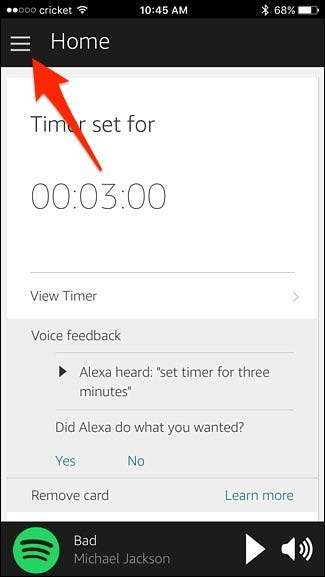
サイドメニューが表示されたら、「設定」を選択します。
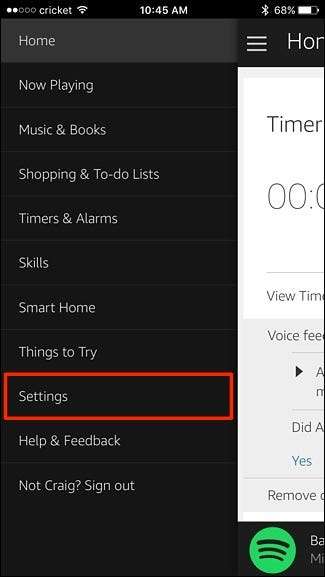
「ボイストレーニング」をタップします。
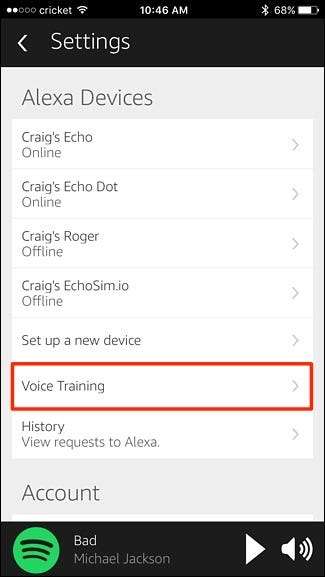
音声トレーニング画面で、家に複数のEchoデバイスがある場合は、音声トレーニングを行っているデバイスを選択する必要があります。したがって、トレーニングするものを選択するには、上に向かって下向きの矢印をタップします。
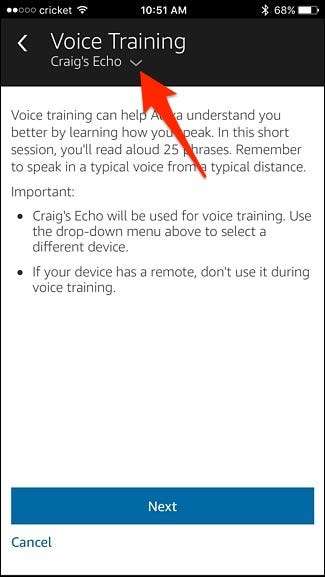
次に、音声トレーニングするEchoデバイスを選択し、[完了]をクリックします。これを忘れた場合でも、音声言語学習はデバイスにローカライズされておらず、アカウントにリンクされているため、あまり心配する必要はありません。あなたのデバイスの1つでAlexaをよく訓練すれば、彼女は他のすべてのデバイスであなたをよりよく理解するはずです。
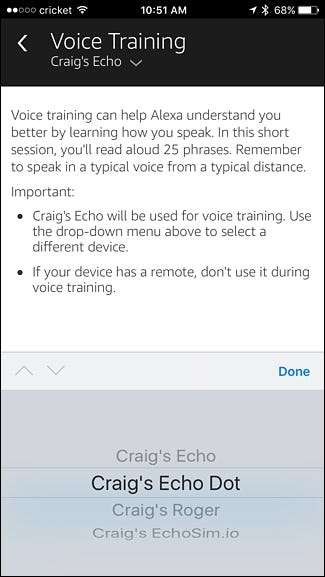
正しいデバイスを選択した状態で、下部にある[次へ]をクリックします。
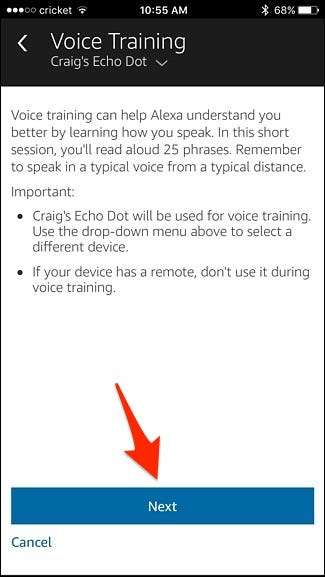
エコーの上部が点灯し、スライドショースタイルの文章を読むように求められます。各文を読み、「次へ」をタップして次のエントリに移動します。文章をはじいたような気がする場合は、「次へ」を押す前に、一時停止してもう一度正しく言ってください。
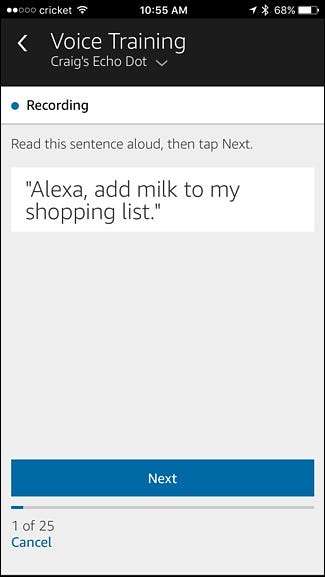
私たちが提供する1つのヒントは、これです。最初に頭の中で静かに文章を読み、次に画面から目をそらして大声で繰り返します。画面からすぐに読むと、ほとんどの人にとって通常の話し声とは異なる音読の声を使用する傾向があります。最初に読んでから大声で言うことで、より自然なリズムで言うことができます。結局のところ、スピーチを読んでいるときにAlexaがあなたをうまく理解するのではなく、自宅でAlexaと普通に話しているときに理解してもらいたいのです。
25のステートメントを完了すると、最後のステートメントで「完了」をクリックします。
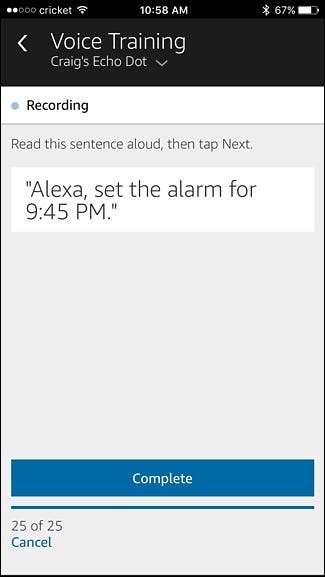
その後、プロセスをもう一度繰り返して、結果をさらに微調整することができます([新しいセッションの開始]をタップするか、[ホームページに移動]を選択してプロセスを完全に終了します。
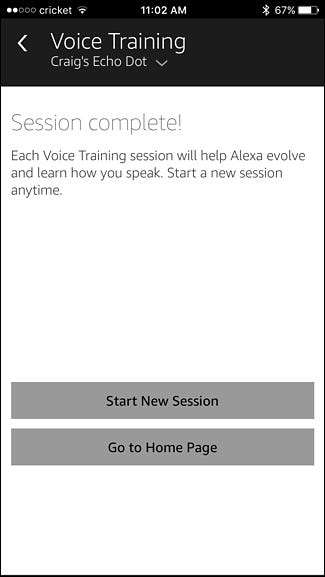
Alexaは複数の音声トレーニングセッションを必要としないことがわかりましたが、プロンプトは毎回異なり、音声トレーニングに複数回取り組むことは教育的であることがわかる場合があります。 Alexaの耳を磨くのに役立つだけでなく、アプリがAlexaで新しいコマンドを試すように促すので、新しいトリックを発見するかもしれません。







